苹果手机怎么手动链接WiFi?详细步骤在这里!
苹果设备如iPhone、iPad或Mac连接Wi-Fi网络的过程非常直观,但不同系统版本或设备类型可能存在细微差异,以下是详细的设置步骤,涵盖主流苹果设备的操作方法,并针对常见问题提供解决方案。
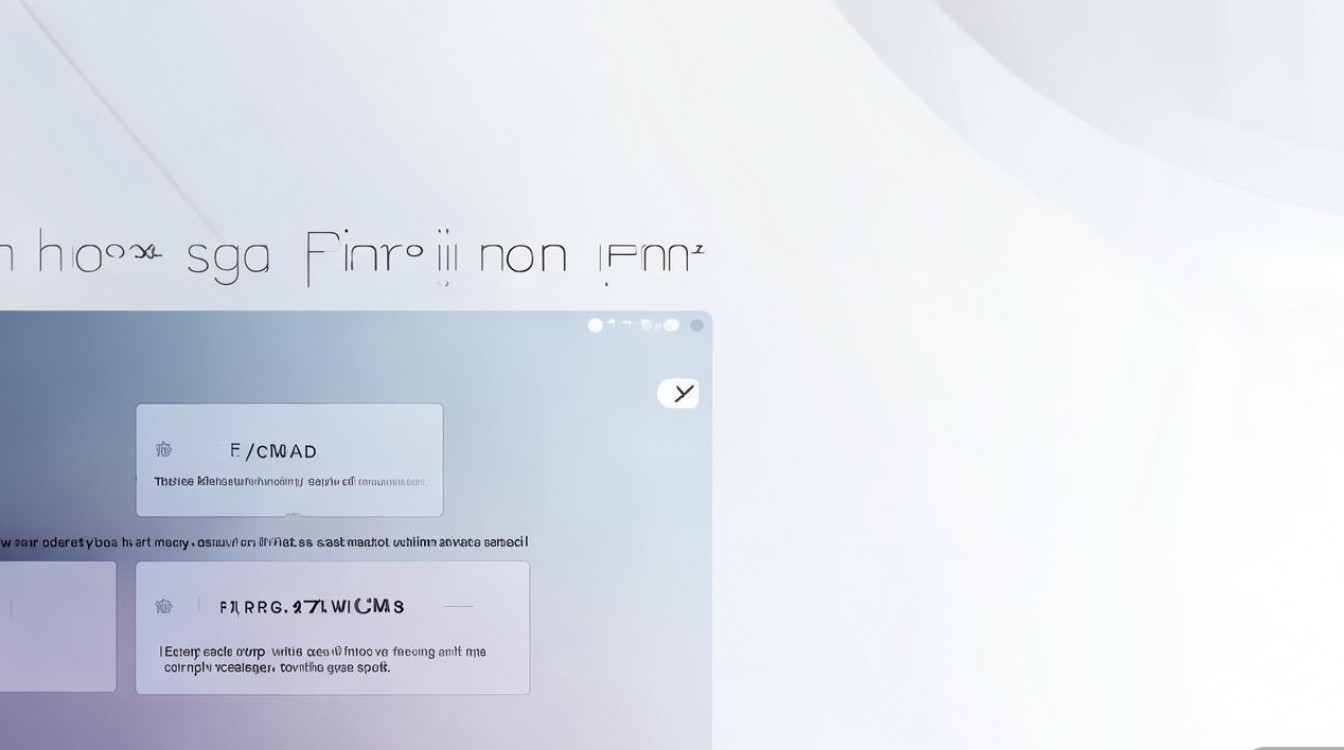
iPhone/iPad连接Wi-Fi的步骤
-
进入设置界面
在主屏幕找到并点击“设置”图标(齿轮状),向下滑动或点击顶部的“蜂窝网络”(部分设备显示“移动数据”),确保蜂窝网络已开启,以便在连接Wi-Fi时保持网络畅通。 -
选择Wi-Fi选项
在设置菜单中,点击“Wi-Fi”选项(位于顶部),进入Wi-Fi网络列表界面,确保右侧的开关按钮显示为绿色,表示Wi-Fi功能已开启。 -
选择并连接网络
系统会自动搜索附近的Wi-Fi网络,显示可用网络的名称(SSID),点击目标网络名称,若该网络未加密,可直接连接;若需密码,则输入正确的Wi-Fi密码(密码区分大小写,需确保输入法切换至英文或数字模式)。 -
验证连接状态
连接成功后,网络名称左侧会显示对勾图标,同时顶部状态栏会出现Wi-Fi信号图标,若无法连接,可尝试以下方法: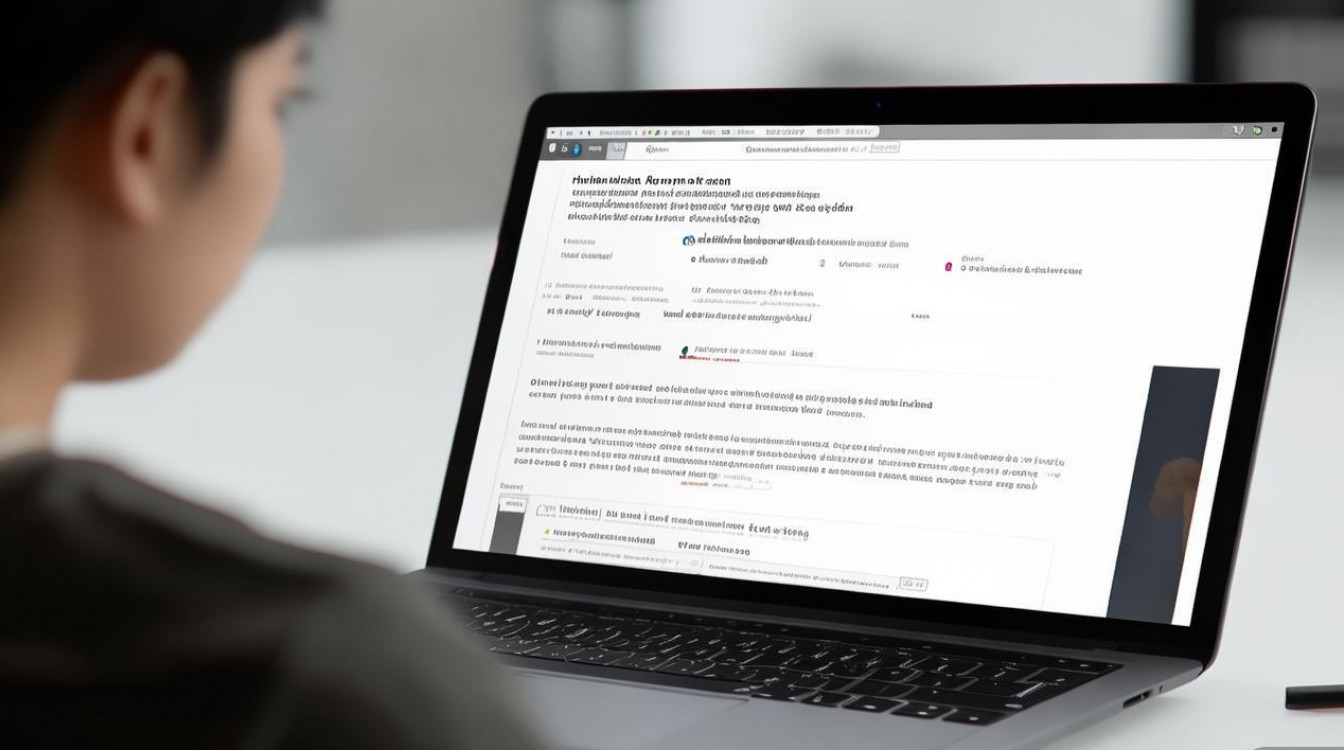
- 忘记网络后重连:点击已连接网络右侧的“i”图标,选择“忘记此网络”,然后重新搜索并输入密码连接。
- 重启路由器:长按路由器电源键10秒,待指示灯重启后再次尝试连接。
- 更新系统:进入“设置-通用-软件更新”,确保iOS/iPadOS系统为最新版本。
Mac电脑连接Wi-Fi的步骤
-
通过菜单栏连接
点击屏幕右上角的Wi-Fi图标(若未显示,可通过“系统设置-控制中心”添加),选择“打开Wi-Fi”,系统会自动扫描可用网络,点击目标网络名称输入密码即可。 -
通过系统设置连接
- 进入“系统设置”(macOS Ventura及以上版本)或“系统偏好设置”(旧版本),点击“网络”。
- 在左侧列表中选择“Wi-Fi”,点击“打开Wi-Fi”,然后点击“高级”按钮。
- 在“Wi-Fi”标签页中,可手动添加隐藏网络(若路由器未广播SSID),或调整网络优先级,完成后返回主界面选择网络并输入密码。
-
常见问题解决
- 无法搜索到网络:检查Mac的Wi-Fi开关是否开启,或通过“网络诊断”工具排查问题。
- 频繁断开:尝试更改Wi-Fi频段(2.4GHz/5GHz),在路由器设置中调整信道或更新网卡驱动。
企业/校园网络连接的特殊设置
部分机构Wi-Fi需使用证书认证或代理,操作步骤如下:
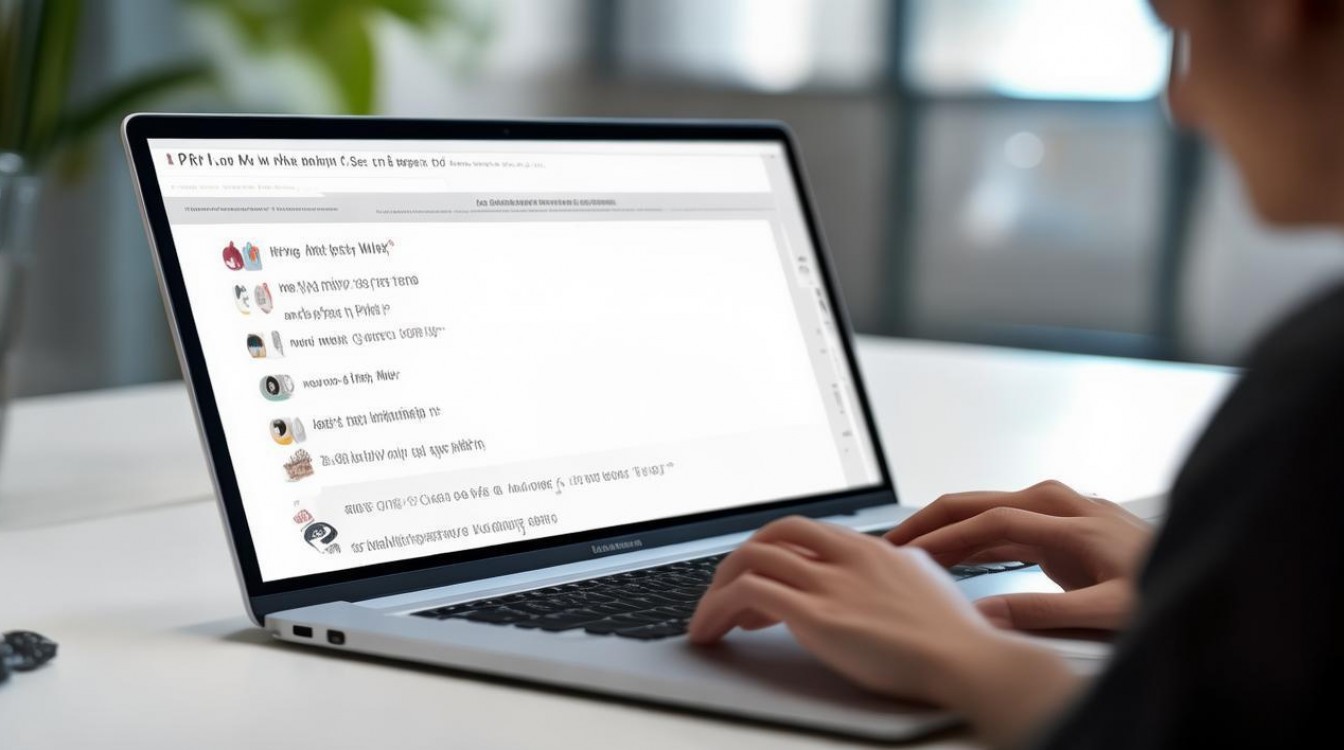
- 安装证书:若使用企业证书,需通过邮件、描述文件或AirDrop接收并安装,安装路径为“设置-通用-VPN与设备管理”。
- 配置代理:进入“设置- Wi-Fi”,选择当前网络,点击“配置代理”,选择“手动”并输入服务器地址和端口。
- 使用802.1X认证:在“Wi-Fi-配置IP-隐私”中选择“802.1X”,根据网络类型选择“TLS”“PEAP”等认证方式,并输入用户名和密码。
Wi-Fi连接稳定性优化建议
| 问题类型 | 解决方案 |
|---|---|
| 信号弱 | 靠近路由器,减少障碍物;重启设备或路由器;更新Wi-Fi驱动(Mac)。 |
| 连接速度慢 | 重启路由器;切换至5GHz频段;避免连接过多设备。 |
| IP地址冲突 | 在Wi-Fi设置中点击“配置IP”,选择“DHCP”或“手动”重新分配地址。 |
相关问答FAQs
Q1:忘记Wi-Fi密码怎么办?
A1:可通过以下方式找回:
- 路由器背标:查看路由器底部的标签,默认密码通常印在“Wi-Fi密码”或“PIN码”下方。
- 苹果设备共享:若已连接过该网络,进入“设置- Wi-Fi”,点击目标网络右侧的“i”图标,查看密码(需验证Face ID/Touch ID/锁屏密码)。
- 管理员账户:登录路由器管理页面(通常为192.168.1.1或192.168.0.1),在“无线设置”中重置密码。
Q2:连接Wi-Fi后显示“无互联网访问”如何解决?
A2:尝试以下步骤:
- 重启iPhone/iPad/Mac和路由器。
- 忘记网络后重新连接,或更新路由器固件。
- 检查路由器是否限制了设备MAC地址,若受限,需在路由器设置中添加当前设备的MAC地址(可在“设置-通用-关于本机”中查看)。
- 联系网络管理员,确认是否需注册设备或缴纳费用。
版权声明:本文由环云手机汇 - 聚焦全球新机与行业动态!发布,如需转载请注明出处。




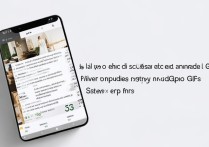

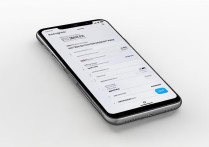





 冀ICP备2021017634号-5
冀ICP备2021017634号-5
 冀公网安备13062802000102号
冀公网安备13062802000102号